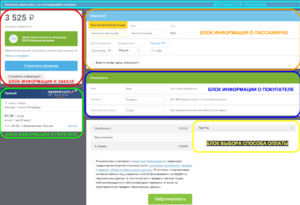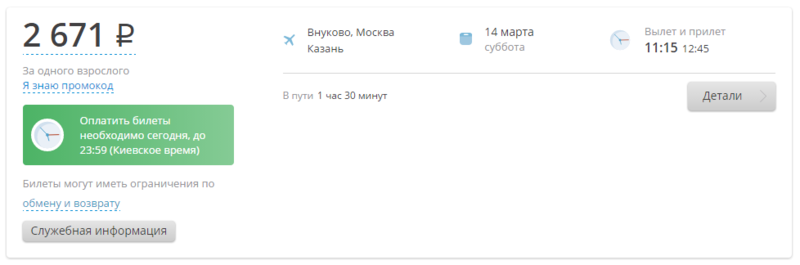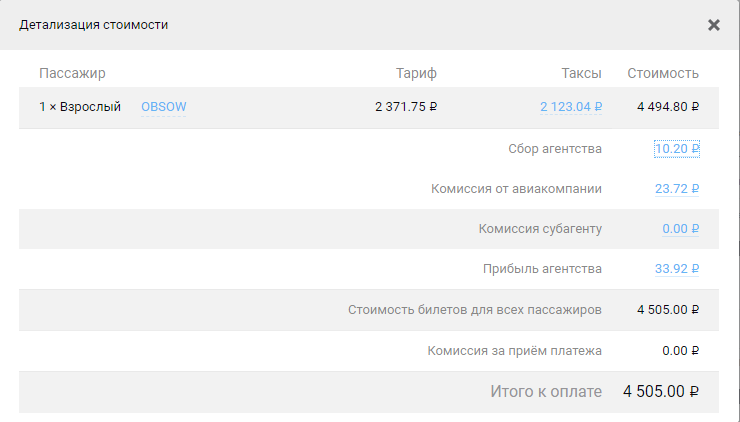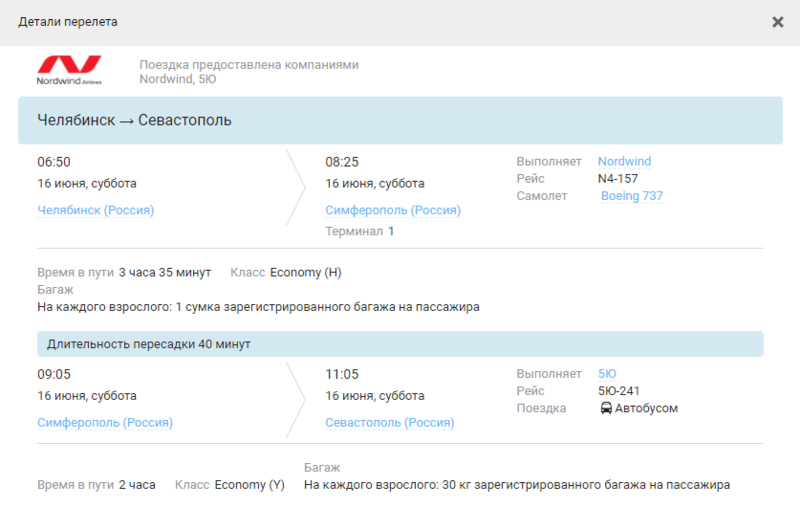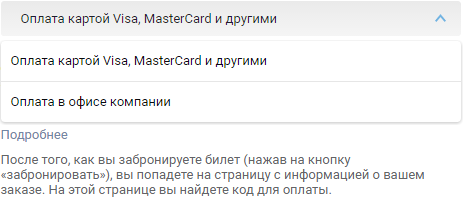Форма бронирования (Авиабилеты)
Модуль «Форма бронирования 2.0» разработан для повышения конверсии ОТА, использующих систему Nemo. С его помощью процесс бронирования можно сделать более удобным, быстрым и интеллектуальным.
Внимание! Модуль «Форма бронирования 2.0» может подключить только администратор системы Nemo. Данный функционал является бесплатным. Если вы хотите начать использовать этот модуль, необходимо создать тикет с соответствующим запросом в проектном трекере [1].
Внимание! Модуль «Форма бронирования 2.0» работает только для компонента «Авиабилеты».
Настройки Формы бронирования 2.0
Если сам модуль уже подключен, в панели администрирования становится доступен новый раздел настроек «Заказы - Форма бронирования 2.0».
- Включено для Авиабилетов - чекбокс отвечает непосредственно за включение/выключение модуля. В дереве пользователей можно выбрать объект применения настройки, включив новую форму на все агентство, на отдельную группу, компанию или пользователя.
- Режим отладки
- Допустимость довнесения для Авиабилетов - настройка определяет, какие данные можно будет довнести в бронирование (т.е. заполнить и сохранить в ПНР уже после самого бронирования перелета).
- Паспортные данные (DOCS)
- Данные о визе (DOCO)
- Адрес прибытия (DOCA)
- Карта лояльности
- Допустимость модификации для Авиабилетов - аналогичная настройка определяет, какие данные клиент может модифицировать (т.е. изменить значения уже заполненных полей и сохранить изменения в ПНР).
- Паспортные данные (DOCS)
- Данные о визе (DOCO)
- Адрес прибытия (DOCA)
- Авиабилеты: ссылки на путеводитель - если чекбоксы выбраны, то в попапе, содержащем информацию о деталях перелета, становятся доступны соответствующие псевдоссылки на путеводитель:
- Воздушное судно
- Аэропорт
- Авиакомпания
- Авиабилеты: дополнительные поля - следующий ряд настроек позволяет добавить ряд дополнительных полей для формы ввода пассажирских данных и настроить их обязательность.
- Необязательное отчество для всех пассажиров
- Необязательное отчество для всех пассажиров для авиакомпаний из списка - здесь задействована настройка «Список АК, требующих отчество для полётов внутри РФ» из раздела «Авиабилеты - Бронирование - Настройка». Если выбран этот чекбокс, то поле отчества пассажира выводится только для авиакомпаний, перечисленных в этом списке.
- Необязательный телефон для всех пассажиров
- Необязательная электронная почта для всех пассажиров
- Обязательный телефон для первого пассажира
- Обязательная электронная почта для первого пассажира
Внимание! При использовании Формы бронирования 2.0 прежние настройки из раздела «Администрирование - Формы ввода данных» неактивны.
- Авиабилеты: чекбокс отказа от внесения паспортных данных - настройка позволяет забронировать перелет изначально без паспортных данных, но потом их все равно нужно будет указать в течение определенного времени (см. ниже).
- Авиабилеты: предлагать внесение визы до бронирования - настройка включает отображение полей данных о визе до бронирования перелета для стран, перечисленных в соответствующем списке (настройка «Авиабилеты - Бронирование - Настройка - Показывать поля о визе и месте пребывания для стран:»
- Авиабилеты: отключить блок покупателя - чекбокс отключает вывод блока заказчика на страницу заказа.
Внимание! При использовании Формы бронирования 2.0 аналогичная настройка «Пропустить ввод данных о клиенте» из раздела «Заказы - Настройки бронирования» становится неактивной.
- Авиабилеты: ограничение в часах на возможность внести/изменить визовые данные - указанное в этом поле числовое значение определяет число часов, в течение которых можно довнести или изменить визовые данные.
- Авиабилеты: ограничение в часах на возможность внести/изменить паспортные данные - аналогичная настройка для паспортных данных.
- Авиабилеты: использовать динамические подсказки к полям - настройка включает вывод динамических подсказок, которые могут облегчить процесс заполнения данных для клиента и сделать его более понятным. Текст подсказок можно редактировать в разделе «Администрирование - Локализация - Языковые ресурсы».
Интерфейс
Первый блок страницы заказа содержит все сведения о выбранном маршруте, детали перелета, таймлимит на оплату заказа, детализацию стоимости и служебную информацию для менеджера.
Детализацию стоимости можно увидеть, перейдя по псевдоссылке с полной стоимостью заказа в левом верхнем углу блока.
Таблица уже содержит информацию о полной стоимости, заказа с учетом цены тарифа, такс, сбора агентства, комиссии авиакомпании, комиссии за прием платежа.
Внимание! Комиссия за прием платежа отображается уже на этом этапе (до самого бронирования) с учетом выбранного способа оплаты. Все доступные пользователю способы оплаты уже можно увидеть на странице заказа в соответствующем блоке (пример см. ниже). При выборе другого способа оплаты значение комиссии за прием платежа (и соответственно общей стоимости) меняется динамически.
Логи ценообразования доступны по клику на значение сбора агентства и комиссии авиакомпании. Аналогично можно увидеть детализацию такс (по клику на значение суммы такс) и условия применения тарифа (по клику на название тарифа).
Полную информацию о самом перелете (название и логотип авиакомпании, время вылета и прилета, номер рейса, тип воздушного судна, тип питания, класс обслуживания и т.д.) можно узнать, нажав на кнопку «Детали» первого блока страницы заказа.
Список доступных способов оплат с их описанием располагается под блоком покупателя (или блока пассажирских данных, если блок покупателя отключен).
Заказчик может сразу выбрать подходящий способ оплаты, а также сменить его после бронирования. На странице заказа по умолчанию выводится первые четыре доступных метода оплаты. Информация об остальных доступна по клику на псевдоссылку «Другие методы оплаты».